Bạn đang gặp phải lỗi Preparing automatic repair trên Windows 11 và cảm thấy bối rối? Đừng lo lắng, bài viết này sẽ cung cấp cho bạn một cái nhìn toàn diện về lỗi này, từ định nghĩa, nguyên nhân đến các phương pháp khắc phục hiệu quả. Chúng tôi sẽ hướng dẫn bạn từng bước một cách chi tiết, dễ hiểu, giúp bạn tự tin xử lý vấn đề mà không cần đến sự trợ giúp của chuyên gia. Mục tiêu của bài viết là giúp bạn hiểu rõ bản chất của lỗi Preparing automatic repair Windows 11 là gì?, các nguyên nhân gây ra lỗi, và quan trọng nhất là cung cấp cho bạn các giải pháp hiệu quả để nhanh chóng đưa máy tính của bạn trở lại hoạt động bình thường. Ngoài ra, chúng tôi cũng sẽ chia sẻ các biện pháp phòng ngừa để tránh gặp lại tình huống này trong tương lai. Hãy cùng khám phá nhé!
Nội Dung Bài Viết
“Preparing automatic repair” là gì và khi nào nó xuất hiện?
Preparing automatic repair là một quá trình tự động sửa lỗi khởi động của Windows 11. Khi hệ thống phát hiện sự cố trong quá trình khởi động, nó sẽ tự động kích hoạt quá trình này để cố gắng khắc phục các vấn đề và đưa máy tính trở lại trạng thái hoạt động bình thường. Quá trình này thường xuất hiện khi máy tính gặp các sự cố nghiêm trọng trong quá trình khởi động.
Các tình huống phổ biến khiến lỗi này xuất hiện bao gồm: tắt máy đột ngột do mất điện hoặc lỗi hệ thống, xung đột phần mềm hoặc driver, lỗi hệ thống tập tin, phần cứng gặp sự cố (ví dụ: RAM hoặc ổ cứng), hoặc các bản cập nhật Windows bị lỗi. Ngoài ra, virus và malware cũng có thể gây ra lỗi này. Khi Preparing Automatic Repair Win 11 xuất hiện, máy tính của bạn có thể khởi động lại nhiều lần hoặc thậm chí bị treo.
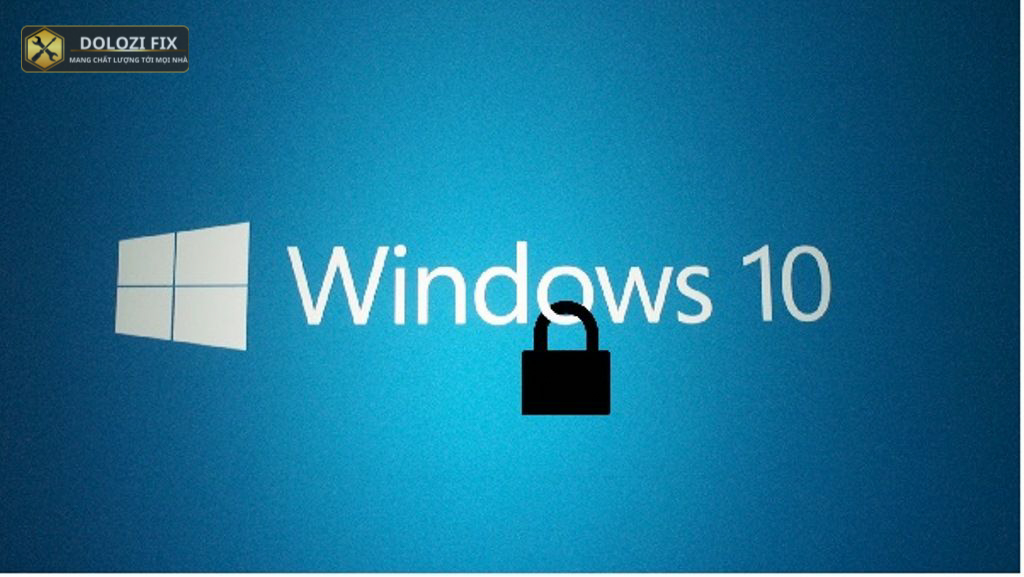
Nguyên nhân phổ biến gây ra lỗi “Preparing automatic repair” trên Windows 11
Lỗi “Preparing automatic repair” trên Windows 11 có thể do nhiều nguyên nhân khác nhau. Việc xác định đúng nguyên nhân sẽ giúp bạn tìm ra giải pháp khắc phục hiệu quả nhất. Dưới đây là một số nguyên nhân phổ biến:
Lỗi hệ thống tập tin
Lỗi hệ thống tập tin xảy ra khi các tập tin hệ thống quan trọng bị hỏng hoặc mất. Điều này có thể do tắt máy không đúng cách, ổ cứng có vấn đề, hoặc do sự cố trong quá trình cập nhật. Các lỗi này khiến hệ thống không thể đọc được các tập tin cần thiết để khởi động, dẫn đến lỗi “Preparing automatic repair”.
Xung đột phần mềm hoặc driver
Xung đột phần mềm hoặc driver xảy ra khi các phần mềm hoặc driver không tương thích với nhau hoặc với hệ thống. Các xung đột này có thể gây ra lỗi hệ thống và khiến quá trình khởi động bị gián đoạn, dẫn đến lỗi “Preparing automatic repair”. Ví dụ, một driver mới cài đặt có thể gây ra xung đột với driver cũ hoặc với hệ thống, làm cho máy tính không khởi động được.
Phần cứng gặp sự cố
Các sự cố phần cứng như RAM hoặc ổ cứng bị lỗi cũng có thể gây ra lỗi “Preparing automatic repair”. RAM lỗi có thể gây ra các vấn đề về bộ nhớ, khiến máy tính không thể khởi động đúng cách. Ổ cứng lỗi có thể khiến hệ thống không thể truy cập vào các tập tin cần thiết. Bạn có thể kiểm tra bằng cách sử dụng các công cụ kiểm tra phần cứng chuyên dụng.
Các bản cập nhật Windows bị lỗi
Các bản cập nhật Windows không hoàn chỉnh hoặc bị lỗi có thể gây ra sự cố trong quá trình khởi động, dẫn đến lỗi “Preparing automatic repair”. Các bản cập nhật này có thể chứa lỗi hoặc không tương thích với phần cứng hoặc phần mềm của bạn.
Virus, malware
Virus và malware có thể tấn công và làm hỏng các tập tin hệ thống, gây ra lỗi “Preparing automatic repair”. Chúng có thể can thiệp vào quá trình khởi động và gây ra các sự cố nghiêm trọng. Bạn nên sử dụng phần mềm diệt virus để quét và loại bỏ các phần mềm độc hại này.
Mất điện đột ngột
Mất điện đột ngột trong quá trình sử dụng máy tính có thể gây ra lỗi hệ thống và lỗi “Preparing automatic repair”. Việc mất điện có thể khiến hệ thống không thể lưu trữ dữ liệu đang xử lý hoặc ghi vào ổ cứng, gây ra lỗi hệ thống.

Các cách khắc phục lỗi “Preparing automatic repair” trên Windows 11
Khi gặp lỗi “Preparing automatic repair”, bạn có thể thử các phương pháp khắc phục sau đây. Hãy bắt đầu với những cách đơn giản trước và tiến dần đến các giải pháp phức tạp hơn.
Khởi động lại máy tính
Khởi động lại máy tính là cách đơn giản nhất và đôi khi hiệu quả nhất để khắc phục lỗi “Preparing automatic repair”. Việc khởi động lại sẽ giúp hệ thống xóa các lỗi tạm thời và khởi chạy lại các quá trình cần thiết. Đôi khi, chỉ cần một lần khởi động lại là đủ để máy tính hoạt động bình thường.
Sử dụng chế độ Safe Mode
Chế độ Safe Mode là một chế độ khởi động đặc biệt của Windows, chỉ tải các driver và dịch vụ cần thiết nhất. Điều này có thể giúp bạn xác định xem lỗi có phải do một driver hoặc phần mềm nào đó gây ra hay không. Để vào chế độ Safe Mode, bạn cần khởi động lại máy tính và nhấn phím F8 (hoặc Shift + F8) liên tục khi máy tính bắt đầu khởi động. Sau khi vào được Safe Mode, bạn có thể thử các biện pháp khắc phục lỗi hoặc gỡ cài đặt các phần mềm hoặc driver gây ra xung đột.
Chạy Startup Repair (Sửa lỗi khởi động)
Startup Repair là một công cụ tự động của Windows có thể giúp bạn sửa các lỗi khởi động. Để sử dụng Startup Repair, bạn cần khởi động máy tính từ đĩa cài đặt Windows hoặc USB boot. Sau đó, bạn chọn “Troubleshoot” (Khắc phục sự cố) -> “Advanced options” (Tùy chọn nâng cao) -> “Startup Repair” (Sửa lỗi khởi động). Công cụ này sẽ tự động quét và sửa các lỗi liên quan đến khởi động.
Sử dụng System Restore (Khôi phục hệ thống)
System Restore cho phép bạn khôi phục hệ thống về một thời điểm trước đó khi máy tính hoạt động bình thường. Nếu bạn đã tạo các điểm khôi phục hệ thống, bạn có thể sử dụng chúng để đưa máy tính trở lại trạng thái ổn định. Để sử dụng System Restore, bạn cần vào “Advanced options” (Tùy chọn nâng cao) từ màn hình khởi động và chọn “System Restore” (Khôi phục hệ thống).
Chạy lệnh CMD (Command Prompt)
Command Prompt là một công cụ dòng lệnh mạnh mẽ có thể giúp bạn thực hiện các thao tác sửa lỗi nâng cao. Bạn có thể sử dụng các lệnh như `chkdsk` để kiểm tra và sửa lỗi ổ cứng, `sfc /scannow` để quét và sửa các tập tin hệ thống bị hỏng, hoặc `bootrec` để sửa lỗi boot. Để mở Command Prompt từ màn hình khởi động, bạn chọn “Troubleshoot” (Khắc phục sự cố) -> “Advanced options” (Tùy chọn nâng cao) -> “Command Prompt”.
Kiểm tra phần cứng
Nếu các phương pháp trên không hiệu quả, bạn nên kiểm tra phần cứng của máy tính, đặc biệt là RAM và ổ cứng. Bạn có thể sử dụng các công cụ kiểm tra RAM và ổ cứng để xác định xem có phần cứng nào bị lỗi hay không.
Cài đặt lại Windows
Nếu tất cả các phương pháp trên đều không hiệu quả, cài đặt lại Windows có thể là giải pháp cuối cùng. Trước khi cài đặt lại Windows, bạn nên sao lưu dữ liệu quan trọng để tránh mất mát. Sau khi cài đặt lại, máy tính của bạn sẽ hoạt động như mới. Bạn nên sử dụng ổ đĩa hoặc USB để cài lại Win 11
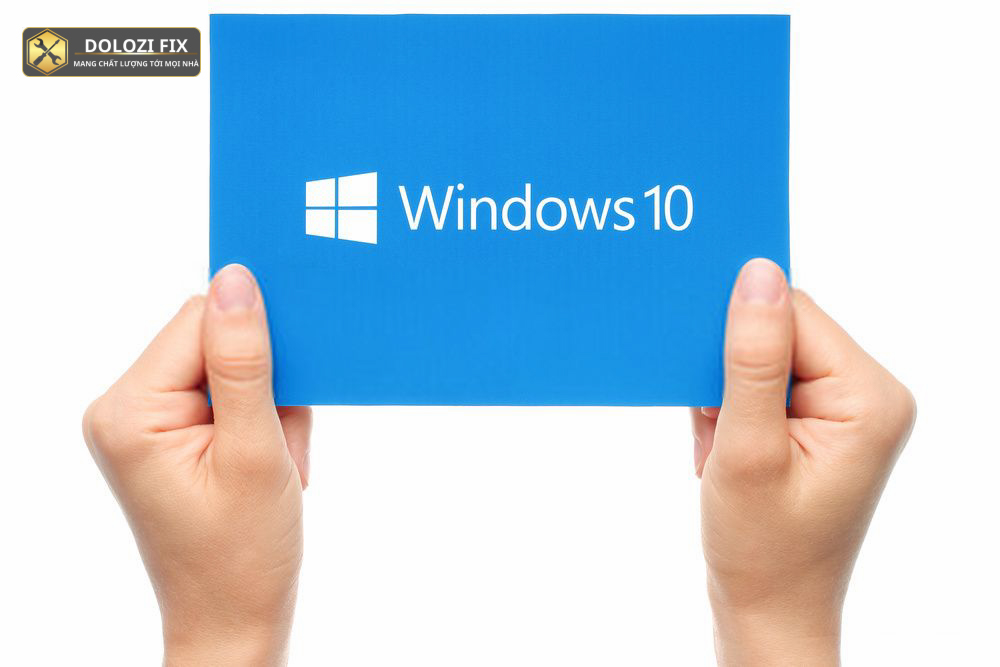
Phòng ngừa lỗi “Preparing automatic repair”
Để tránh gặp phải lỗi “Preparing automatic repair” trong tương lai, bạn nên thực hiện các biện pháp phòng ngừa sau:
- Cập nhật Windows và driver thường xuyên để đảm bảo hệ thống luôn ổn định và tương thích.
- Sử dụng phần mềm diệt virus để bảo vệ máy tính khỏi các phần mềm độc hại.
- Không tắt máy đột ngột để tránh làm hỏng hệ thống tập tin.
- Kiểm tra phần cứng định kỳ để phát hiện sớm các vấn đề tiềm ẩn.
- Sao lưu dữ liệu thường xuyên để tránh mất mát dữ liệu khi gặp sự cố.

Kết luận
Lỗi “Preparing automatic repair” trên Windows 11 có thể gây khó chịu, nhưng với kiến thức và các phương pháp khắc phục trên, bạn hoàn toàn có thể tự mình xử lý được. Hãy bắt đầu từ những bước đơn giản nhất và tiến dần đến các giải pháp phức tạp hơn nếu cần. Quan trọng nhất, hãy luôn bảo trì hệ thống của bạn một cách thường xuyên để tránh gặp phải lỗi này trong tương lai. Nếu bạn gặp bất kỳ khó khăn nào, đừng ngần ngại liên hệ với chúng tôi để được hỗ trợ.
Câu hỏi thường gặp
Khi Windows 11 hiển thị ‘Preparing automatic repair’ thì máy tính đang làm gì?
Khi Windows 11 hiển thị ‘Preparing automatic repair’, máy tính đang cố gắng tự động sửa chữa các lỗi khởi động để có thể khởi động bình thường.
Nguyên nhân gì khiến Windows 11 liên tục ‘Preparing automatic repair’?
Các nguyên nhân có thể bao gồm lỗi hệ thống tập tin, xung đột phần mềm, lỗi driver, phần cứng có vấn đề, hoặc các bản cập nhật Windows lỗi.
‘Preparing automatic repair’ không tự sửa được thì tôi nên làm gì?
Nếu ‘Preparing automatic repair’ không tự sửa được, bạn có thể thử các phương pháp như Safe Mode, Startup Repair, System Restore, hoặc sử dụng Command Prompt.
‘Preparing automatic repair’ trên Windows 11 có gì khác so với bản cũ?
Quá trình ‘Preparing automatic repair’ trên Windows 11 có thể có một số cải tiến về hiệu quả và thời gian xử lý so với các phiên bản cũ.
Có phải lỗi phần cứng gây ra lỗi ‘Preparing automatic repair’ không?
Các lỗi phần cứng như RAM hoặc ổ cứng bị lỗi có thể là một trong những nguyên nhân khiến Windows 11 hiển thị lỗi ‘Preparing automatic repair’.

Nếu bạn có bất kì khó khăn gì cần giúp đỡ, kỹ thuật của chúng tôi luôn sẵn sàng hỗ trợ, tư vấn, giải quyết vấn đề.
Thông tin liên hệ: Dlz Fix
Facebook : https://www.facebook.com/DLZfix247/
Hotline : 0931 842 684
Website : https://dlzfix.com/
Email : dlzfix247@gmail.com
Địa chỉ : Kỹ thuật đến Tận Nơi để sửa chữa.